Mida ma peaksin tegema, kui olen oma telefoni parooli unustanud? Kuidas Androidi avada? Ärge muretsege, mobiilseadmele juurdepääsu taastamiseks on mitu võimalust. Sellest artiklist leiate peamised luku lähtestamise võimalused, nii kõige lihtsamad kui ka keerukamad, mis nõuavad lisaprogramme. Üks neist meetoditest aitab kindlasti lahendada probleemi lukustatud telefoniga.

Konto üksikasjad
Lihtne viis Androidi avamiseks, kui olete oma parooli unustanud, on taastada juurdepääs oma Google'i konto abil. See meetod töötab ainult siis, kui teie tahvelarvuti või telefon on ühendatud Wi-Fi või mobiilsidevõrguga. See on süsteemi enda mehhanism, mis aitab vale parooli või mustri sisestamise korral.
Kui sisestate mustri valesti rohkem kui viis korda, ilmub aken hoiatusega 30-sekundilise lukustuse kohta. Seadme ekraanile ilmub kiri "Kas unustasite avamismustri?", sellel klõpsates palutakse teil sisestada oma Google'i andmed.konto. Pärast oma e-posti aadressi ja parooli sisestamist seade avatakse.
Kui unustasite oma konto andmed, taastage need ametlikul Google'i veebisaidil.
Kui internetiühendus puudub
Esimene meetod, mis näitab, kuidas Androidi avada, kui olete oma parooli unustanud, Interneti puudumisel ei tööta, kuna Google'i konto sisselogimist ja parooli pole võimalik kontrollida. Vajalik on Interneti-ühendus.
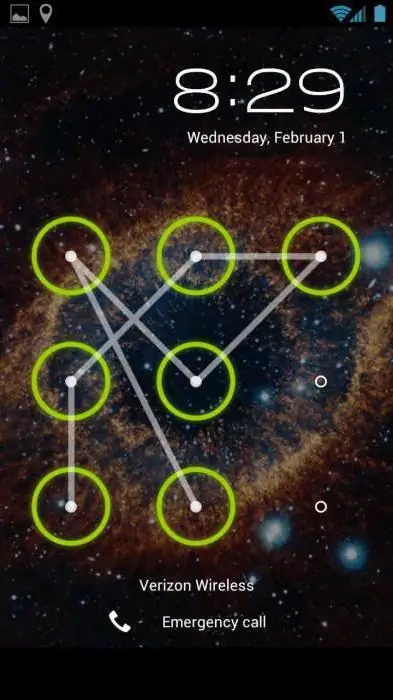
Selleks peate selle sisse ja välja lülitama või lihts alt seadme taaskäivitama. Kohe pärast sisselülitamist ilmub ülemine riba (seda nimetatakse ka teavituskeskuseks või teabekeskuseks). Tõmmake see alla ja lülitage sisse WiFi või mobiilne andmeside. Pärast seda saate sisestada oma kasutajanime ja parooli ning seade avatakse.
Kui läheduses pole WiFi-ühendust ja mobiilne Internet pole teie SIM-kaardil saadaval, saate teha järgmist. Kasutage lihts alt teist SIM-kaarti, pöörake eelnev alt tähelepanu sellele, kas Interneti-teenus on ühendatud ja kas saldol on raha.
Saate oma seadme Internetiga ühendada ka LAN-adapteri abil. Selleks vajate adapterit ennast ja Interneti-ühendusega ruuterit. Seade loob Interneti-ühenduse adapteri abil, mis võimaldab teil kontrollida sisestatud Google'i konto andmete õigsust. Peaksite teadma, et mitte kõik seadmed ei toeta LAN-adapteri kaudu töötamist.
Vanemate versioonide jaoks
Kolmas meetod, mis annab meile teada, kuidas avadaAndroidi ekraan, kui unustasite parooli, ei tööta tõenäoliselt versioonide puhul, mis on kõrgemad kui 2.3. Peate lihts alt helistama lukustatud seadmele ja vastama kõnele. Pärast seda saate minna seadetesse ja lihts alt mustri lukustuse keelata.

Tühjenenud aku meetod
Neljas meetod, mis näitab, kuidas Android-tahvelarvuti lukust avada, kui olete parooli unustanud, põhineb teatel aku tühjenemise kohta. Sobib ka telefonile. Oodake, kuni aku saab tühjaks, seade annab teile sellest teada. Seejärel on võimalik siseneda toiteoleku menüüsse, se alt edasi minna peamenüüsse ja keelata kaitse mustriklahvi abil.
Arvuti kaudu blokeerimise keelamine
Viies meetod töötab, kui USB-silumine on lubatud. Selle funktsiooni saab lubada menüüs "Arendajatele". Kui see oli lubatud enne blokeerimist, on mustrikaitset lihtne keelata.
Kõik järgnevad meetodid, mis ütlevad teile, kuidas Androidi avada, kui olete parooli unustanud, põhinevad võtme kohta andmeid sisaldava faili gesture.key kustutamisel. Esm alt laadige alla ja installige oma arvutisse programm ADB Run. Pärast seda saate oma telefoni või tahvelarvuti arvutiga ühendada.

Selleks et mõista, kuidas Android-tahvelarvuti lukust avada, kui olete oma parooli unustanud, lugege järgmisi juhiseid.
Käivita programm "ADB Run". Programmi haldamine toimub numbriklahvide ja nupu "Enter" abil. Nüüdpeaksite minema menüüsse ja valima kuuenda üksuse nimega "Unlock Gesture Key".
Programm pakub kahe valiku vahel: 1. meetod ja 2. meetod. Esimene meetod kustutab faili gesture.key. Teine meetod eemaldab failist system.db andmed. Valige üks meetoditest. Seade avatakse, jääb üle vaid see taaskäivitada.
Ava lukust taastemenüü kaudu
Mitu meetodit mustri avamiseks põhinevad faili gesture.key käsitsi kustutamisel. Nende meetodite kasutamiseks peab teie seadmel olema taastemenüü.
Kuues viis. Laadige alla Aroma failihaldur ja installige see menüü Taaste abil. Nüüd minge lehele /data/system/ ja kustutage fail gesture.key käsitsi. Nüüd saab seadet taaskäivitada. Sisestage mis tahes graafiline klahv - ja ekraan avatakse.
Seitsmes meetod on sarnane kuuendaga. Laadige Androidi jaoks alla fail gest.zip, installige see menüüst Taaste ja taaskäivitage seade. Nüüd saate sisestada mis tahes graafilise võtme ja Android avatakse.
Võtke ühendust teeninduskeskusega
Kui te tehnikaga hätta ei jää, ärge unustage, et võite ühendust võtta teeninduskeskusega. Nõustaja suudab teie probleemi mõne minutiga lahendada. Rasketel juhtudel aitab seadme vilkumine.
Andmete lähtestamine
Telefoni või tahvelarvuti avamiseks "taaste" abil on veel üks, üheksas viis, kuid see ei sobi kõigile. Fakt on see, et seadmetel on funktsioon tehaseseadetele naasmiseks. Sellise andmete lähtestamisega fotod, videod, pildid, muusika ja muufailid jäävad muutumatuks. Aga SMS, telefoniraamat kõigi kontaktidega, programmid ja märkmed kustutatakse. Soovitatav on lisada kõik oma kontaktid oma Google'i kontole, et oleks võimalik neid sellistel juhtudel taastada.
Taastemenüü abil tehaseseadetele naasmiseks peate seadme välja lülitama (soovitav alt eemaldama mõneks sekundiks aku), sisenema režiimi "taaste" ja valima menüüelemendi nimega "Andmete kustutamine / tehaseseadetele lähtestamine". Menüüs navigeerimine toimub helitugevuse klahviga, valik - toitenupu abil. Mõne aja pärast taaskäivitub telefon ise (mõnede mudelite puhul peate käsitsi taaskäivitama) ja see avatakse. Mitte igaüks ei tea, kuidas menüüd "taaste" kasutada, seega vaatame seda meetodit erinevate telefonimudelite näitel lähem alt.
Samsung
Kuidas Androidi avada, kui unustasite parooli? Samsung võimaldab teil klahvi lähtestada, kasutades taastemenüüd.
Lülita esm alt seade välja. Vajutage ja hoidke korraga all kolme nuppu - "Kodu", "Toide" ja "Helitugevuse suurendamine" (kui Kodu nuppu pole, peate vajutama ainult kahte viimast). Hoidke klahve all, kuni kuvatakse menüü. Valige helitugevusnupu abil üksus "andmete pühkimine / tehase lähtestamine", seejärel vajutage toitenuppu, samamoodi valige kuvatavas menüüs "jah - kustuta kõik kasutajaandmed". Taaskäivitage seade, valides "reboot system now".

NTS
Kuidasavage android HTC, kui unustasite parooli? Võimalusel lülitage nutitelefon välja, seejärel eemaldage ja sisestage aku. Sisenege taastemenüüsse, hoides all toitenuppu ja helitugevuse vähendamise nuppu. Androidi kujutise ilmumisel vabastage nupud. Valige menüüst üksus Tehaseseadete lähtestamine (mõnedes mudelites nimetatakse seda Tühjenda salvestusruum).
LG
Kuidas android LG avada, kui unustasite parooli? Lülitage telefon välja, hoidke all toitenuppu ja helitugevuse nuppu. Ilmub Androidi pilt. Valige helitugevuse nupuga taasterežiim ja kinnitage toitenupuga. Androidi pilt ilmub uuesti. Nüüd valige "Seaded", pärast - "Tehaseandmete lähtestamine", kinnitage otsus, valides "Jah".
Lenda
Kuidas Androidi avada, kui unustasite parooli? Fly võimaldab andmete lähtestamisel mustri välja lülitada.
Lülita nutitelefon välja, eemalda ja sisesta aku. Menüüsse sisenetakse toitenupu ja helitugevuse suurendamise abil. Esm alt valige "taasterežiim", seejärel "andmete pühkimine / tehase lähtestamine" ja "Jah". Taaskäivitage seade, valides "reboot system now".
Lähtestage lukk rakendusega
Lõpuks kümnes, viimane meetod mustri lähtestamiseks. See meetod on lihtne, kuid selle kasutamiseks peaksite eelnev alt mõtlema, kuidas androidi avada, kui olete oma parooli unustanud. See on tegelikult isegi enne blokeerimist. Kasutamiseks on vaja juurõigusi.
Laadige alla ja installige rakendus SMS Bypass, lubage sellel kasutada juurõigusi. Nutitelefoni avamisekspiisab, kui saata sellele teade tekstiga "1234 reset". Saate teksti ise muuta.
Kui seade on juba lukus, saate kui Internet on sisse lülitatud, saate rakenduse kauginstallida oma Google'i konto kaudu.






